Congelamentos aleatórios no Warzone podem arruinar suas chances de inúmeras vitórias e impasses. E você pode estar procurando dicas e etapas de solução de problemas. Neste post, nós cobrimos você. Ajudaremos você a identificar o que está bloqueando você e, com a lista de métodos listados abaixo, você poderá aproveitar e jogar Warzone sem interrupções.
Tente estas correções:
Talvez você não precise experimentá-los todos; simplesmente percorra a lista até encontrar aquele que funciona.

1. Repare seu jogo
Arquivos de jogos corrompidos e danificados podem causar uma grande variedade de problemas e erros. Mas você pode usar a ferramenta de reparo para corrigir esses problemas. Para fazer isso, siga as instruções abaixo.
1) Abra seu aplicativo de desktop Battle.net.
2) Clique no ícone do seu jogo. Em seguida, clique na roda dentada ao lado do botão Reproduzir e selecione Escanear e reparar .

Então clique Iniciar verificação . Esse processo pode levar menos de 3 minutos ou até meia hora, dependendo de quantos arquivos as ferramentas precisam reparar.
Quando o processo estiver concluído, inicie o jogo. Se o problema persistir, tente a próxima correção abaixo.
2. Desative as otimizações de tela cheia
Muitos jogadores descobriram que existem certos jogos que exigem CPU que são particularmente afetados por problemas de desempenho ao habilitar otimizações de tela cheia. Embora o Warzone possa não ser um deles, você pode tentar desabilitar as otimizações de tela cheia para verificar se isso ajuda a melhorar sua experiência de jogo:
1) Abra seu aplicativo de desktop Battle.net.
2) Clique no ícone do seu jogo. Em seguida, clique na roda dentada ao lado do botão Reproduzir e selecione Mostrar no Explorer .

3) Abra a pasta Chamado de guerra armamento moderno . A partir daí, role para baixo e encontre ModernWarfare.exe . Certifique-se de clicar com o botão direito do mouse e selecione Propriedades .

4) Selecione o Compatibilidade aba. Verifica a caixa Desativar otimizações de tela cheia . Então clique Alterar configurações de DPI alto .

5) Marque a caixa Substituir o comportamento de dimensionamento de alto DPI . Então clique OK .

6) Clique Aplicar > OK .

Depois de aplicar as alterações, jogue o seu jogo. Se isso não lhe deu sorte, não se preocupe. Abaixo estão algumas outras correções para você tentar.
3. Atualize seu driver gráfico
Seu driver gráfico é um software essencial que permite que seu sistema se comunique com a placa gráfica. Se estiver desatualizado, causaria problemas de desempenho perceptíveis. Portanto, ao experimentar congelamentos aleatórios ao jogar Warzone, verifique se o driver gráfico está atualizado.
Para atualizar seu driver gráfico, você pode fazê-lo manualmente através do Gerenciador de dispositivos ou ir para a página de download do driver do fabricante ( NVIDIA / AMD ) para baixar e instalar o driver exato para o seu sistema. Ou você pode usar um atualizador de driver automático, como Motorista Fácil . Com o Driver Easy, você não precisa perder tempo procurando atualizações de drivers, pois ele cuidará do trabalho ocupado para você.
Veja como atualizar os drivers com o Driver Easy:
1) Download e instale o Driver Easy.
2) Execute o Driver Easy e clique no botão Escaneie agora botão. O Driver Easy irá então escanear seu computador e detectar quaisquer dispositivos com drivers ausentes ou desatualizados.
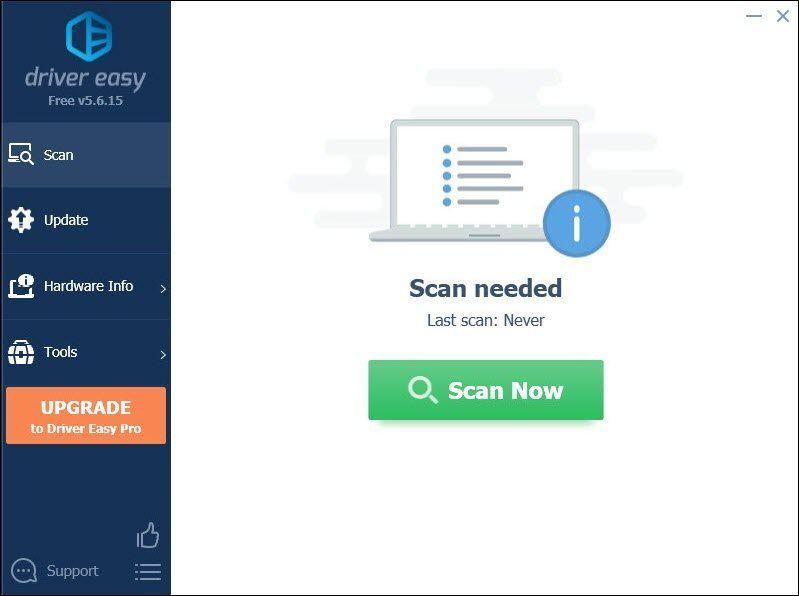
3) Clique Atualize tudo . O Driver Easy baixará e atualizará todos os drivers de dispositivo desatualizados e ausentes, fornecendo a versão mais recente de cada um, diretamente do fabricante do dispositivo.
(Isto requer o Versão Pro que vem com apoio total e um Devolução do dinheiro em 30 dias garantia. Você será solicitado a atualizar quando clicar em Atualizar tudo. Se você não deseja atualizar para a versão Pro, também pode atualizar seus drivers com a versão GRATUITA. Tudo o que você precisa fazer é baixá-los um de cada vez e instalá-los manualmente. )
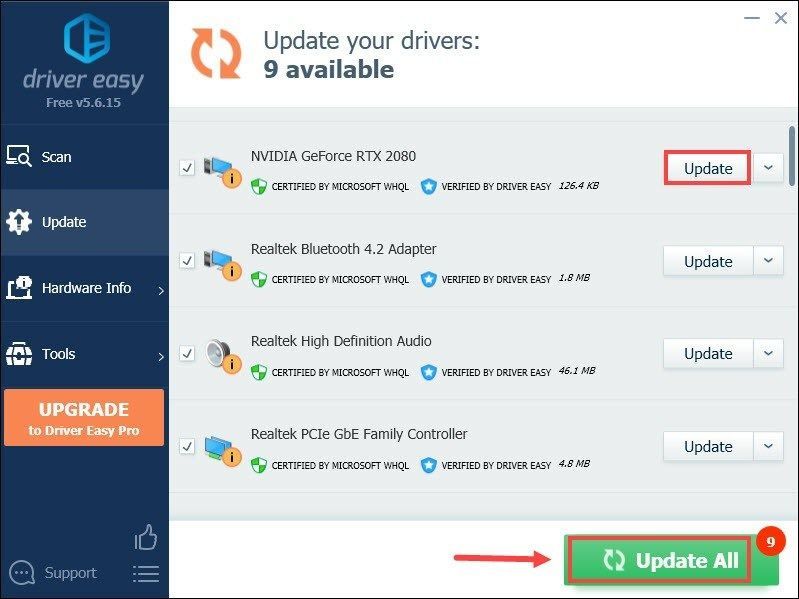 O Versão Pro do Driver Easy vem com suporte técnico completo . Se precisar de ajuda, entre em contato com a equipe de suporte do Driver Easy em .
O Versão Pro do Driver Easy vem com suporte técnico completo . Se precisar de ajuda, entre em contato com a equipe de suporte do Driver Easy em . Após atualizar os drivers, reinicie o seu PC e inicie o Warzone para testar a jogabilidade. Se o seu jogo ainda congelar aleatoriamente, prossiga para a próxima correção.
4. Desative o modo de jogo do Windows 10
O Modo de Jogo é um recurso introduzido no Windows 10 para tornar os jogos uma experiência muito melhor. Mas tem havido alguns relatos de que o modo de jogo do Windows 10 está causando muitos problemas com alguns títulos importantes, incluindo Call of Duty: Warzone. Para reduzir as chances de congelamento do jogo, você deve desabilitar o modo de jogo do Windows 10. Abaixo estão as instruções sobre como fazer isso.
1) No teclado, pressione o botão Teclas Windows + I simultaneamente para abrir Configurações.
2) Clique Jogos .
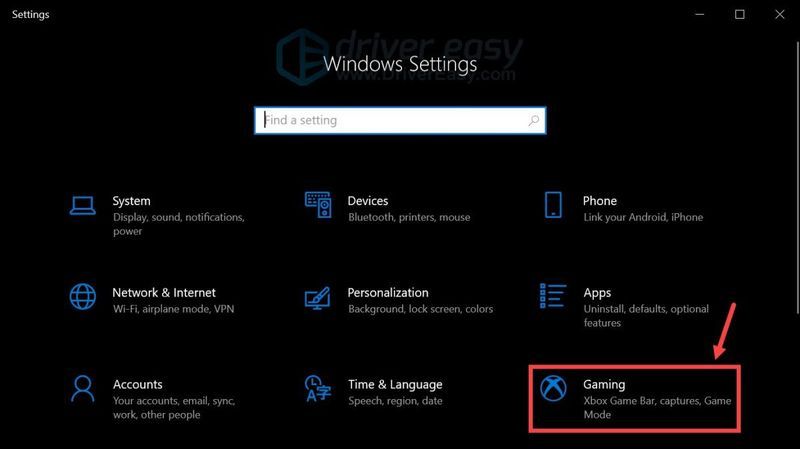
3) Selecione Modo de jogo . Em seguida, clique no botão para ativar o modo de jogo Fora .

Se isso não parece mitigar o problema, passe para a próxima solução.
5. Desative os aplicativos em segundo plano
Você pode não saber que muitos aplicativos são executados em segundo plano o tempo todo - mesmo aqueles que você nunca usa! Eles usam uma parte dos recursos do seu sistema, tornando sua máquina um pouco mais lenta. E isso pode resultar em pior desempenho dos programas. Para evitar interrupções no jogo, você pode tentar desativar os aplicativos em segundo plano enquanto joga Warzone:
1) No teclado, pressione o botão Teclas Windows + I simultaneamente para abrir Configurações.
2) Clique Privacidade .

3) Clique Aplicativos em segundo plano . Sob a seção Permitir que os aplicativos sejam executados em segundo plano , alterne o botão para girá-lo Fora .

Se você deseja permitir que determinados aplicativos sejam executados em segundo plano, você pode escolhê-los manualmente alternando os botões e girando-os Sobre .
Depois de fazer isso, jogue Warzone e você poderá ter uma experiência de jogo agradável sem encontrar congelamentos aleatórios. No entanto, se o problema persistir, você precisa verifique se você tem arquivos de sistema corrompidos , o que também pode causar o problema de congelamento.
6. Repare arquivos de sistema corrompidos
Se você tiver arquivos de software Windows corrompidos, com defeito e ausentes, você encontrará problemas de desempenho. Um programa pode congelar e ficar estático. Para corrigir o problema de congelamento que você está tendo, você precisa reparar esses arquivos corrompidos.
Para fazer isso, tente usar Reimagem , especializado em reparo do Windows. Quando você executa o Reimage, ele encontra e corrige automaticamente problemas de software do sistema. Também aumenta o desempenho, interrompe o congelamento do computador e travamentos do sistema, além de melhorar a estabilidade geral do PC. Com o uso regular, Reimage atualizará constantemente seu sistema operacional, o que mantenha seu computador funcionando no seu melhor .
1) Download e instale Reimage.
2) Abra o Reimage e ele executará uma varredura gratuita do seu PC. Após a conclusão da digitalização , o software realizará um diagnóstico e mostrará um resumo dos problemas do sistema. Isto leverá alguns minutos.
3) Quando terminar, clique em INICIAR REPARO para iniciar o processo de reparo.
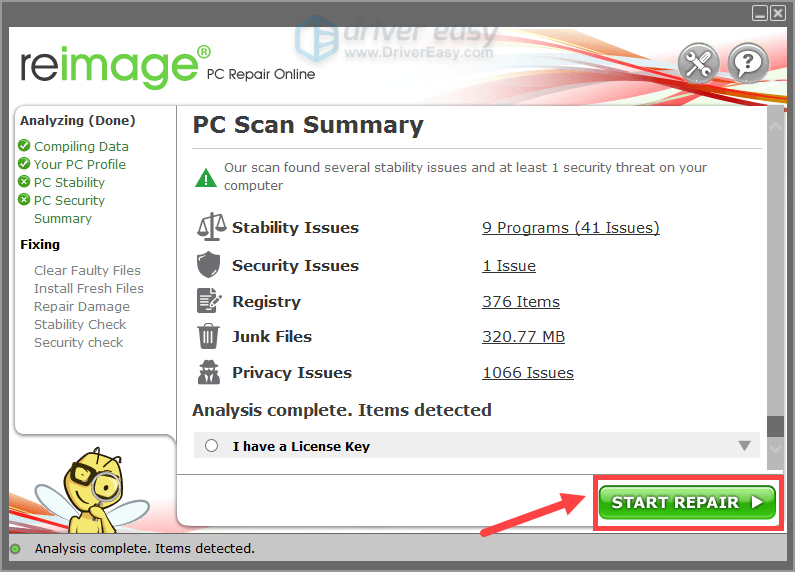
Espero que este post tenha ajudado! Sinta-se à vontade para nos deixar um comentário abaixo se tiver alguma sugestão ou dúvida. Retornaremos o mais rápido possível.



![[RESOLVIDO] A execução do código não pode prosseguir](https://letmeknow.ch/img/knowledge-base/11/code-execution-cannot-proceed.jpg)


